Hoe schakel je over naar volledig scherm in Excel?
Dit artikel vergelijkt twee manieren om de volledig-schermmodus in Excel te krijgen, wat handig kan zijn om de werkruimte flexibel uit te breiden.
- Volledig-schermmodus in Excel
- Schakel over naar volledig scherm en andere twee typen schermweergave met Kutools voor Excel

 Volledig-schermmodus in Excel
Volledig-schermmodus in Excel
De volledig-schermmodus van Excel verbergt de lintbalk, statusbalk en formulebalk.
In Excel, klik op het tabblad Weergave en vink alle typen uit in de groep Weergeven om het scherm volledig te maken. Zie screenshot:

 Schakel over naar volledig scherm en andere twee typen schermweergave met Kutools voor Excel
Schakel over naar volledig scherm en andere twee typen schermweergave met Kutools voor Excel
Kutools voor Excel, een robuuste derde partij-invoegtoepassing, biedt verschillende opties om de Excel-werkruimte te maximaliseren, waardoor het gemakkelijker wordt om je gegevens te focussen zonder afleiding van menulinten of werkbalken. Deze opties zijn eenvoudig toegankelijk via een zwevende werkbalk in de rechterbovenhoek van het Excel-venster. Hier is een uiteenzetting van de schermweergave-opties die door Kutools voor Excel worden geboden:
Na het installeren van Kutools voor Excel kun je snel overschakelen naar de volledig-schermweergave door Werkruimte toe te passen.
1. Klik op Kutools > Weergave > Werkruimte. Zie screenshots:

2. Zodra je op Werkruimte klikt, zal Excel overschakelen naar de volledig-schermweergave waarbij de formulebalk, statusbalk en lintbalk verborgen zijn, zie screenshot:
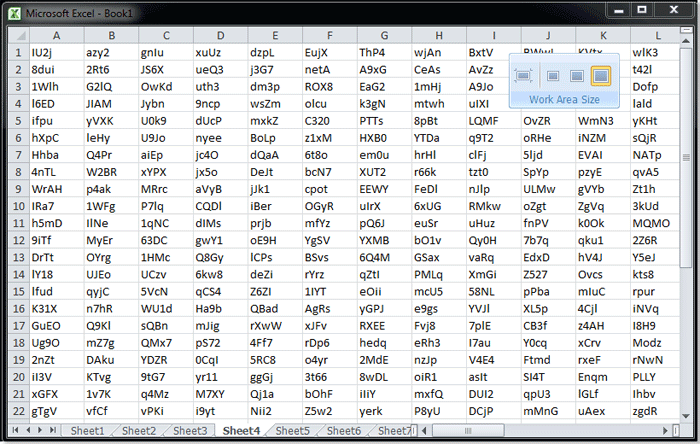
- Je kunt ook op het laatste pictogram klikken
 om over te schakelen naar dit type schermweergave.
om over te schakelen naar dit type schermweergave. - Naast dit type schermweergave kun je ook overschakelen naar twee andere typen schermweergave door Werkruimte van Kutools voor Excel.
- Klik op het tweede pictogram om de statusbalk te verbergen, zie screenshot:

- Klik op het derde pictogram om de statusbalk en formulebalk te verbergen, zie screenshot:

- Klik op het tweede pictogram om de statusbalk te verbergen, zie screenshot:
- Als je deze functie wilt stoppen of afsluiten, klik dan gewoon op het eerste pictogram in de Werkruimte, het zal terugkeren naar de normale weergave.
- Om deze functie te gebruiken, moet je eerst Kutools voor Excel installeren, klik om te downloaden en nu een gratis proefperiode van 30 dagen te starten .
Beste productiviteitstools voor Office
Verbeter je Excel-vaardigheden met Kutools voor Excel en ervaar ongeëvenaarde efficiëntie. Kutools voor Excel biedt meer dan300 geavanceerde functies om je productiviteit te verhogen en tijd te besparen. Klik hier om de functie te kiezen die je het meest nodig hebt...
Office Tab brengt een tabbladinterface naar Office en maakt je werk veel eenvoudiger
- Activeer tabbladbewerking en -lezen in Word, Excel, PowerPoint, Publisher, Access, Visio en Project.
- Open en maak meerdere documenten in nieuwe tabbladen van hetzelfde venster, in plaats van in nieuwe vensters.
- Verhoog je productiviteit met50% en bespaar dagelijks honderden muisklikken!
Alle Kutools-invoegtoepassingen. Eén installatieprogramma
Kutools for Office-suite bundelt invoegtoepassingen voor Excel, Word, Outlook & PowerPoint plus Office Tab Pro, ideaal voor teams die werken met Office-toepassingen.
- Alles-in-één suite — invoegtoepassingen voor Excel, Word, Outlook & PowerPoint + Office Tab Pro
- Eén installatieprogramma, één licentie — in enkele minuten geïnstalleerd (MSI-ready)
- Werkt beter samen — gestroomlijnde productiviteit over meerdere Office-toepassingen
- 30 dagen volledige proef — geen registratie, geen creditcard nodig
- Beste prijs — bespaar ten opzichte van losse aanschaf van invoegtoepassingen

